Comment nettoyer automatiquement les mots de passe sur iPhone
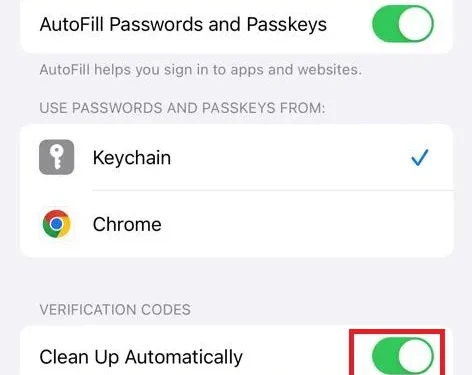
La bêta de développement d’iOS 17 est désormais disponible pour tous les bêta-testeurs qui souhaitent profiter des nouveautés ou modifier les codes de leurs applications afin qu’elles fonctionnent parfaitement lorsque ce nouvel OS sera disponible pour le grand public. Étant donné que l’iOS 17 est encore en phase de développement, Apple essaie plusieurs nouvelles fonctionnalités pour ses prochains iPhone 15, 15 Pro et d’autres modèles. L’une de ces fonctionnalités consiste à nettoyer automatiquement les mots de passe une fois qu’ils sont utilisés.
Les codes de vérification ajoutent une deuxième couche de protection que vous pouvez utiliser avec votre mot de passe de configuration pour accéder à vos sites de médias sociaux, sites bancaires, etc. Comme de plus en plus de sites sont dotés de la sécurité 2FA, votre application de messagerie est souvent remplie de tels des codes qui ne sont rien d’autre que des ordures une fois utilisés. Voyons comment vous pouvez nettoyer automatiquement ces codes de vérification ou mots de passe sur iPhone à partir d’iOS 17.
Nettoyer automatiquement les mots de passe sur iPhone
Suivez les instructions ci-dessous pour vous débarrasser des différents codes de vérification ou mots de passe sur votre application Message sur iPad ou iPhone –
- Déverrouillez d’abord votre iPhone et appuyez sur Paramètres sous App Library.
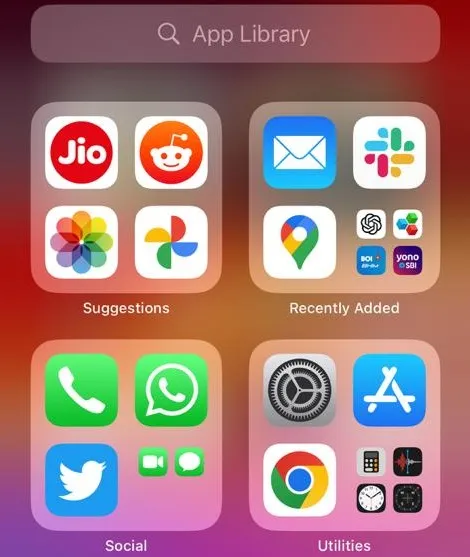
- Faites défiler un peu vers le bas et appuyez sur Mots de passe.
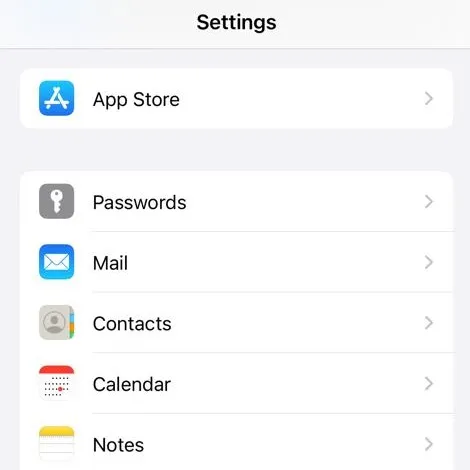
- Étant donné que vous allez afficher les mots de passe enregistrés, vous devez déverrouiller à nouveau votre iPhone à l’aide de l’identifiant de visage ou de la clé d’accès à 4 chiffres/6 chiffres.
- Vous trouverez les options de mot de passe en haut. Eh bien, cliquez sur cette option.
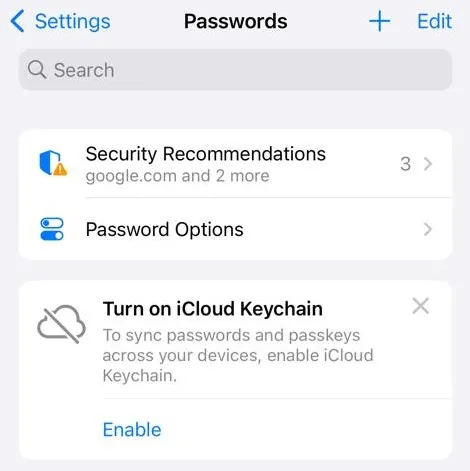
- Faites défiler jusqu’à Codes de vérification et activez le commutateur à côté de Nettoyer automatiquement .
Voilà, vous avez activé avec succès la suppression de tous les codes de vérification de votre iPhone une fois qu’ils sont utilisés.
J’espère que vous avez pu activer cette petite astuce pour supprimer automatiquement tous vos codes de vérification dans Messages et Mail après avoir activé la saisie automatique sur eux.



Laisser un commentaire